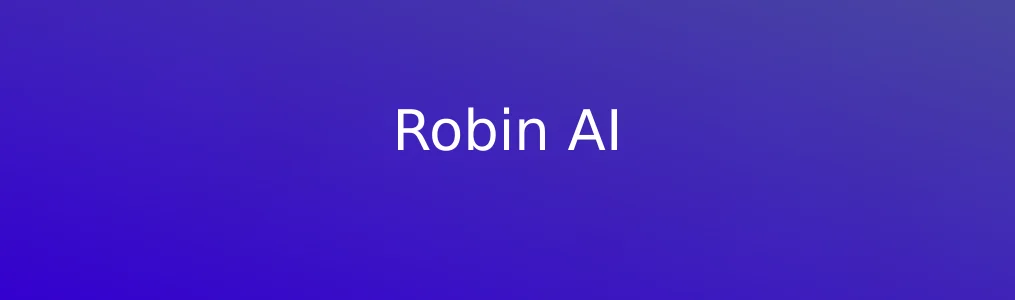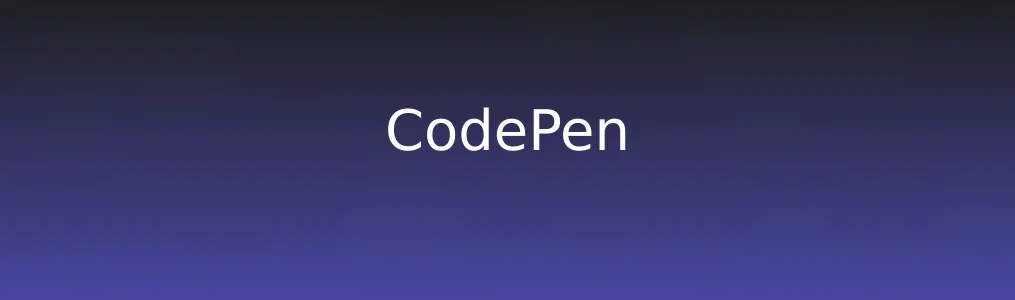
CodePen 是一个广受欢迎的在线前端开发平台,专为 HTML、CSS 和 JavaScript 开发者设计。它允许用户实时编写、预览和分享代码片段,特别适合学习、测试创意或展示交互式 UI 效果。通过 CodePen,开发者可以快速构建可运行的前端示例,并与其他开发者互动交流。本教程将带你从零开始掌握 CodePen 的核心功能,提升开发效率。
前期准备与基础设置
1. 访问官网 Up”注册账户。支持使用邮箱或 GitHub/Google 账号登录。
2. 登录后进入个人主页,点击顶部导航栏的“Create”按钮,选择“New Pen”即可新建一个代码编辑环境。
3. 界面默认分为三栏:HTML、CSS 和 JS 编辑区,右侧为实时预览窗口。可拖动分隔条调整各区大小。
4. 在左上角为你的 Pen 命名(如“响应式按钮动画”),便于后续查找和分享。 此步骤完成后,你已成功搭建基础开发环境,预览窗会自动显示当前代码的渲染效果。
核心功能操作步骤
1. 在 HTML 栏中输入基本结构代码,例如 `
`,保存后预览区立即更新内容。
2. 切换到 CSS 栏,添加样式规则,如 `.box { width: 100px; height: 100px; background: blue; }`,样式即时生效。
3. 在 JS 栏编写交互逻辑,例如使用 `document.querySelector()` 修改元素内容,代码保存后自动执行。
4. 点击“Settings”按钮,可在各语言选项卡中选择预处理器,如 SCSS(对应 CSS)、Babel(对应 JS)或 Pug(对应 HTML)。
5. 完成后点击“Save”保存作品,系统生成唯一链接,可分享给他人查看或嵌入博客。 这些操作体现了 CodePen 实时反馈和多语言支持的核心优势,极大简化了前端原型开发流程。
实用技巧与注意事项
- 启用“Auto-save”功能(默认开启),避免因意外关闭页面丢失进度。 - 使用“Quick Add”功能在 CSS 设置中快速引入 Normalize.css 或 Bootstrap 等常用库,提升开发效率。 - 在 JavaScript 设置中添加外部资源,如 jQuery 或 Vue.js,方法是点击“Add External Scripts”并粘贴 CDN 链接。 - 利用“Change View”切换全屏编辑或垂直布局,适应不同屏幕尺寸操作。 - 所有公开 Pen 自动加入社区探索页,建议添加标签(Tags)如“animation”、“responsive”以便被搜索发现。 注意:免费账户无法设置私有 Pen,所有保存内容默认公开。
常见问题解决
1. 预览区无反应:检查 JS 是否报错,可在浏览器控制台(F12)查看错误信息;确认未遗漏闭合标签或括号。
2. 外部资源加载失败:确保引用的 CDN 链接正确且支持 HTTPS,推荐使用 jsDelivr 或 Unpkg。
3. 样式不生效:确认 CSS 选择器优先级正确,或是否启用了预处理器但未切换语法模式。
4. 无法登录:清除浏览器缓存或尝试无痕模式访问,确认网络未屏蔽第三方认证服务。 通过以上步骤排查,绝大多数使用问题均可快速定位并修复。
相关文章